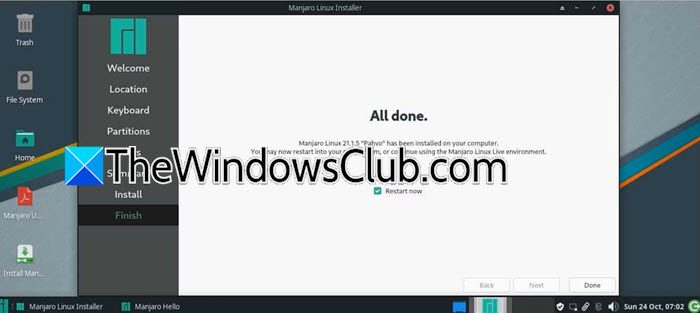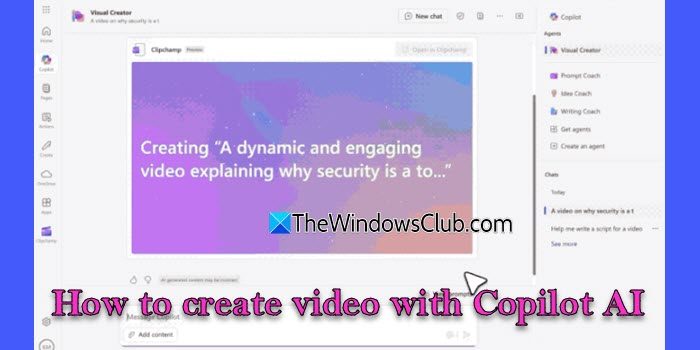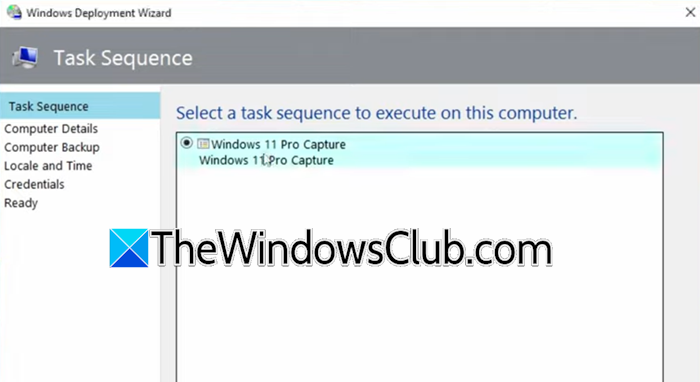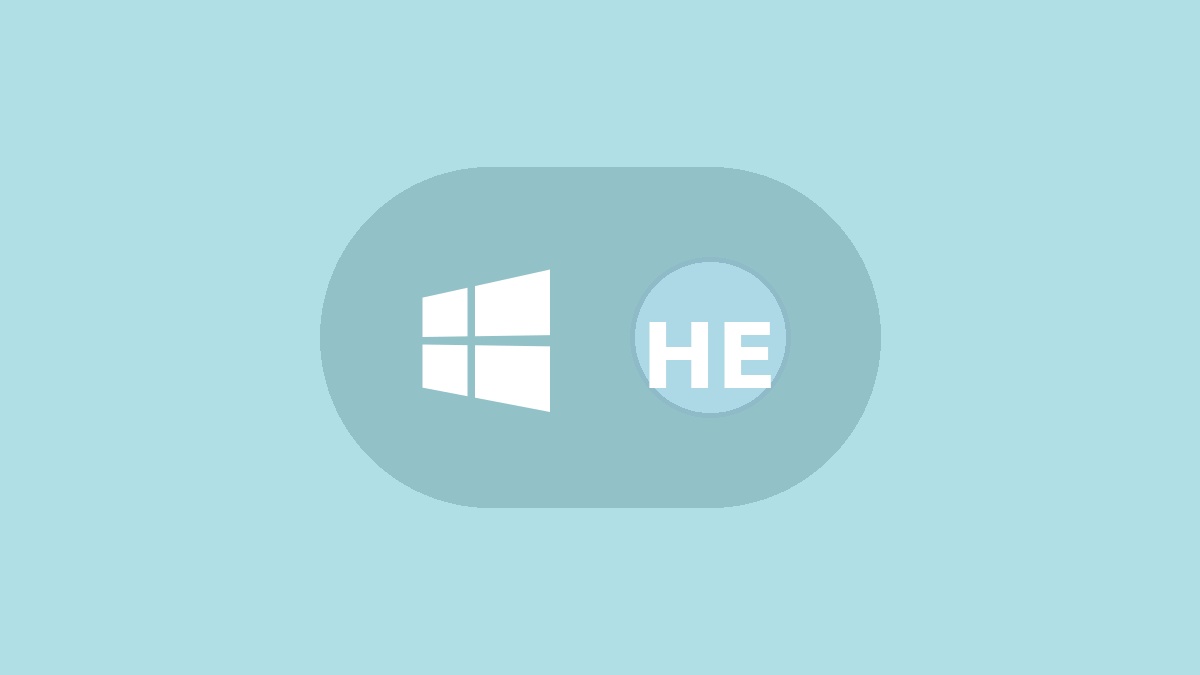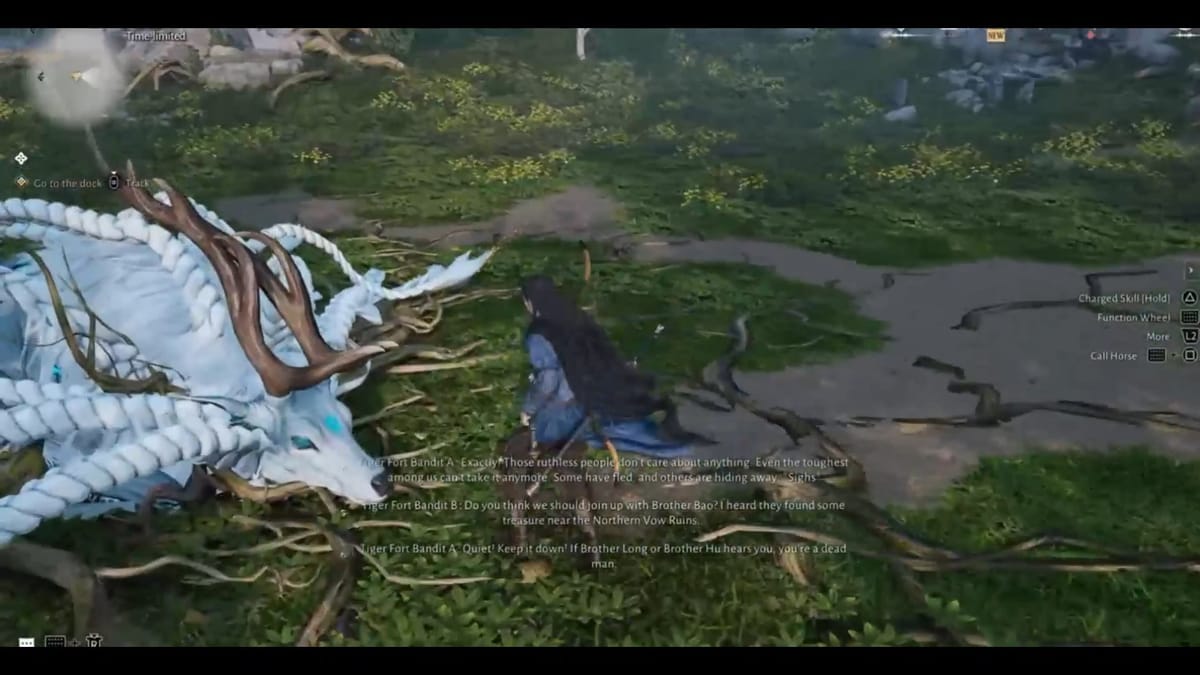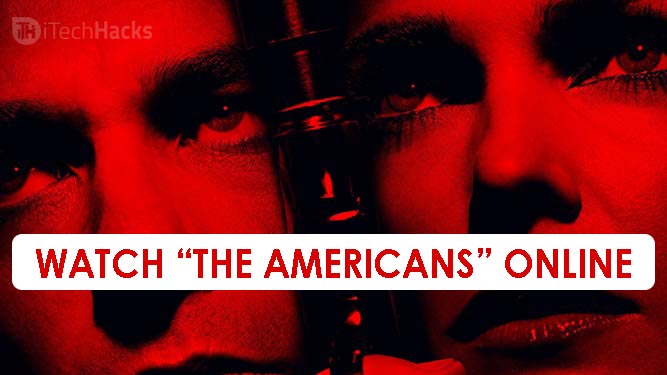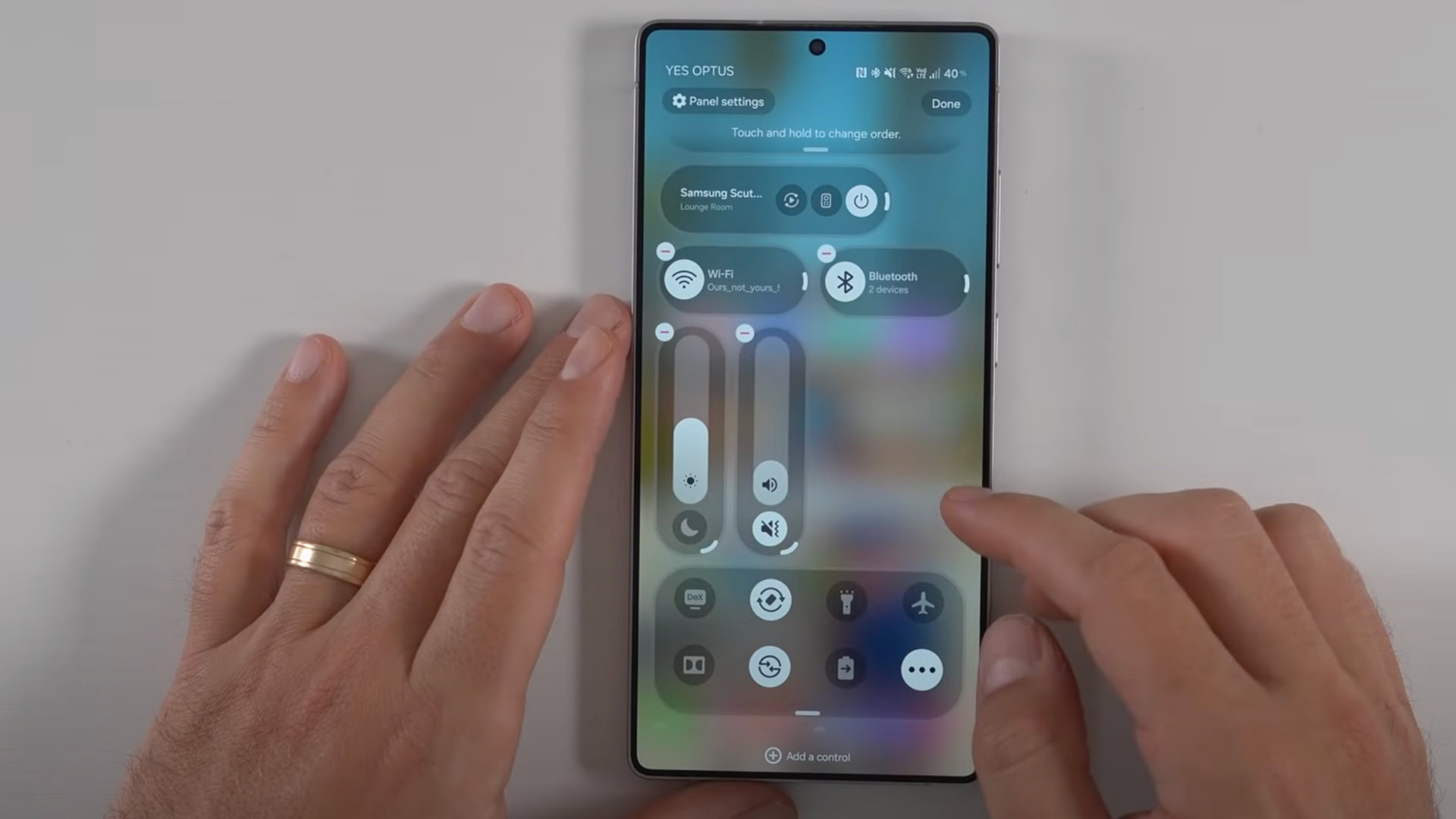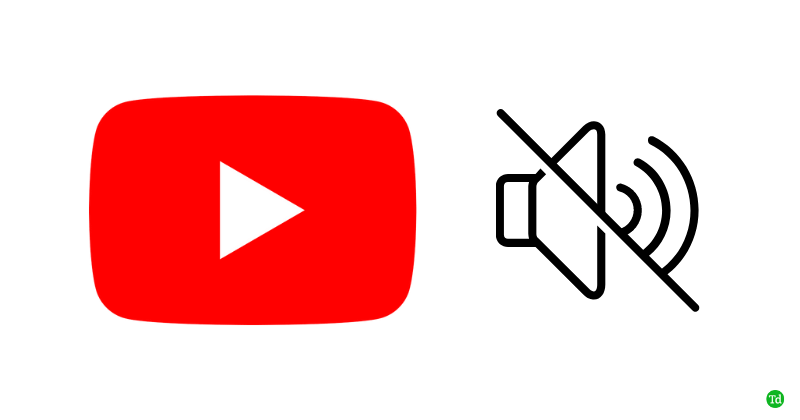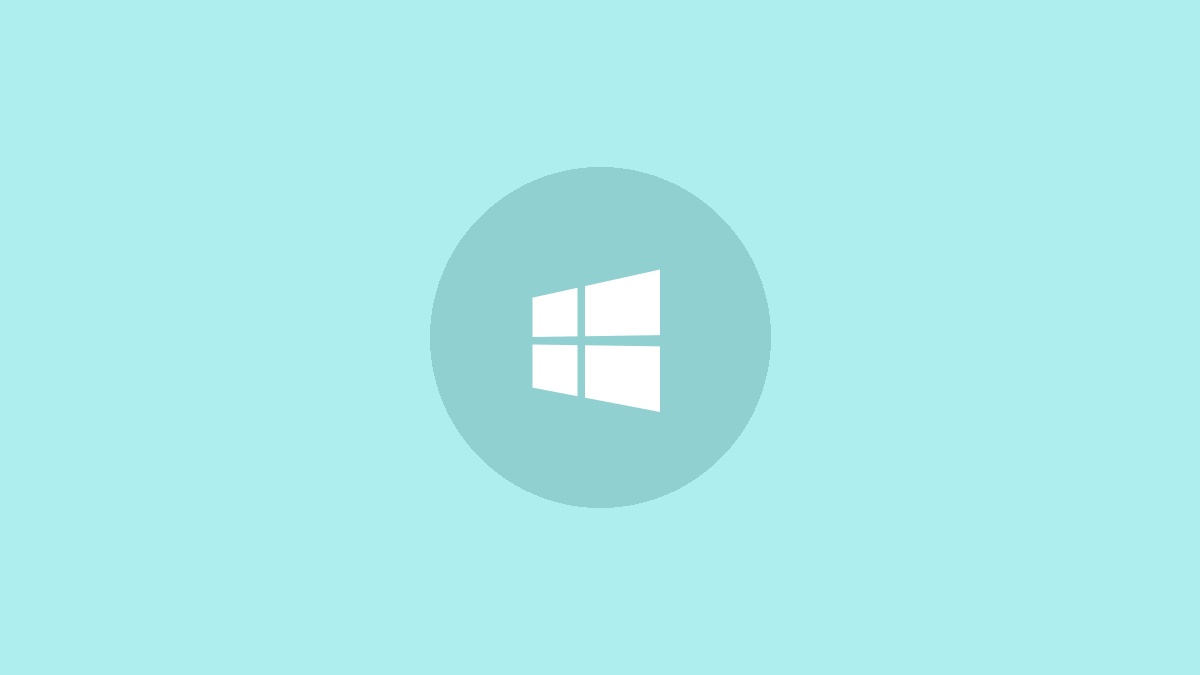Este tutorial irá mostrar a vocêcomo colocar uma unidade de disco offlineoucoloque um disco on-lineem umJanelas 11/10computador. Depois que um disco ficar off-line, ele permanecerá inacessível e não poderá ser montado. Um disco offline também não é visível sob oEste PCseção e o painel de navegação do File Explorer. Além disso, você não pode inicializar o disco até colocá-lo online novamente. Para fazer isso, abordamos as ferramentas integradas nesta postagem.
Antes de prosseguir, observe queum disco do sistema não pode ser colocado offline. Você pode colocar outro disco rígido, disco portátil ou disco USB conectado off-line. Também,você não receberá um aviso ou caixa de confirmação(que acredito que deveria ser fornecido) antes de colocar um disco off-line ou colocá-lo on-line, pois a ação é executada diretamente. Essas opções não funcionam para mídias removíveis como Blue-rays, cartões de memória, DVDs, etc.
A parte mais importante é aos dados armazenados no seu disco não são excluídos ou apagadosdurante este processo. Assim, você terá todos os arquivos e pastas ao colocar um disco online ou offline.
Existem quatro maneiras nativas de colocar uma unidade de disco offline ou colocar um disco online no Windows 11. Você devefaça login como administradorem seu PC ou laptop Windows 11/10 para usar as opções listadas abaixo:
- Coloque uma unidade de disco off-line ou coloque um disco on-line usando o aplicativo Configurações
- Coloque um disco off-line ou on-line usando a janela do prompt de comando
- Desligue um disco rígido ou coloque-o on-line usando a ferramenta Gerenciamento de disco
- Coloque um disco rígido off-line ou coloque um disco on-line usando o Terminal do Windows.
Vamos verificar essas opções com instruções passo a passo.
1] Coloque uma unidade de disco off-line ou coloque um disco on-line usando o aplicativo Configurações
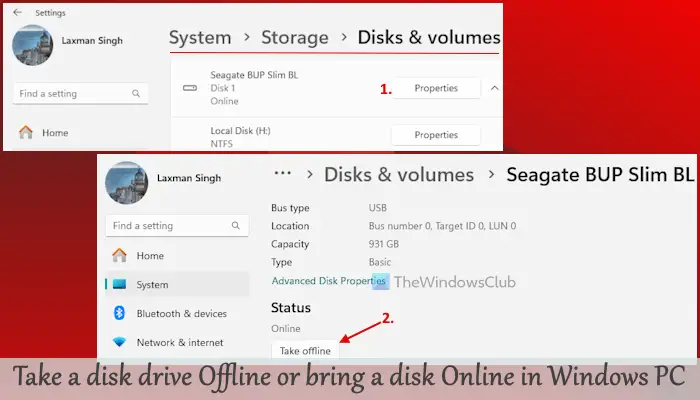
Estes são os passos paracoloque uma unidade de disco off-lineusando o:
- Clique com o botão direito noComeçarbotão e selecioneConfigurações
- Navegue atéSistema > Armazenamento > Configurações avançadas de armazenamento > Disco e volumes
- Você verá todos os discos conectados
- Clique noPropriedadesbotão de um disco (exceto o disco do sistema ou disco do Windows)
- Pressione oFique off-linebotão noStatusseção.
Isso colocará o disco off-line com êxito e o aplicativo Configurações fechará automaticamente após alguns segundos.
Mais tarde, paracolocar um disco online, acesse oPropriedadesdaquele disco específico noConfiguraçõesaplicativo e pressione oColoque on-linebotão disponível sob oStatusseção.
2] Coloque um disco off-line ou coloque-o on-line usando a janela do prompt de comando
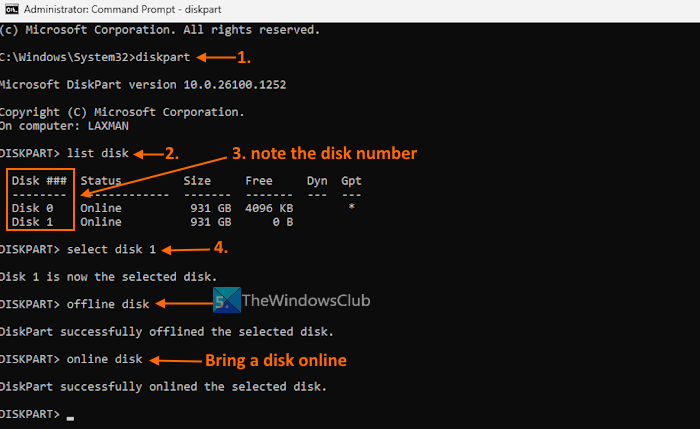
Paracoloque um disco offline usando o prompt de comandojanela em um computador Windows 11, use as etapas adicionadas abaixo:
- usando a caixa de pesquisa ou de outra forma
- Execute o
diskpartcomando que ajuda a criar partições, gerenciar discos, etc. - Agora execute o
list diskcomando. Isso mostrará uma lista de discos rígidos conectados ao seu PC com Windows 11 junto com seusStatus(On-line ou off-line) - Anote oDisco ###(digamos Disco 0, Disco 1, Disco 3, etc.) para o disco que você deseja colocar offline
- Executar
select disk DiskNumbercomando para selecionar o disco para a próxima ação. Aqui,substitua o DiskNumber pelo número realdo disco. Por exemplo, se você quiser pegarDisco 1off-line e use oselecione o disco 1comando - Execute o
offline diskcomando.
Você verá o “DiskPart off-line com sucesso do disco selecionado"Mensagem. Isso significa que a tarefa foi concluída com sucesso.
Se você quisercoloque o disco online novamente, siga as etapas mencionadas acima e selecione o número do disco. Depois disso, execute oonline diskcomando. O DiskPart colocará o mesmo disco online com sucesso imediatamente.
Relacionado:
3]Desligue um disco rígido ou coloque-o on-line usando a ferramenta Gerenciamento de disco
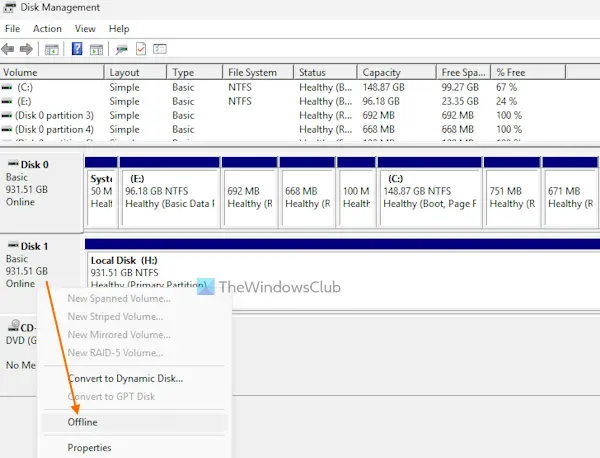
Paradesligando um disco rígido usando o Gerenciamento de discoferramenta emJanelas 11, siga estas etapas:
- usando oGanhar + Xmenu, caixa de pesquisa ou outra maneira que você desejar
- Na parte inferior esquerda desta ferramenta, você verá os discos conectados
- Clique com o botão direito em um disco rígido e selecione oOff-lineopção
- O disco ficará offline instantaneamente. Isso também mostrarámensagem que indica que o disco está inacessível
- Paracoloque o disco rígido onlinemais uma vez, clique com o botão direito naquele disco e selecione oOn-lineopção. O disco estará pronto para uso e também ficará visível noEste PCseção.
4] Coloque um disco rígido off-line ou coloque um disco on-line usando o Terminal do Windows
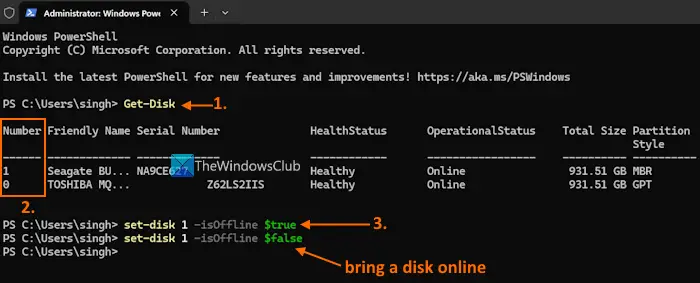
As etapas são as seguintes:
- no seu PC com Windows
- Agora abra umWindows PowerShellperfil em uma guia
- Tipo
Get-Diskcomando e execute-o para gerar uma lista de discos rígidos disponíveis - Você veránúmero do disco,Estado de saúde,Status Operacional(Offline ou Online) e outros detalhes desses discos. Anote o número do disco (digamos 0, 1, etc.) para o disco necessário
- Agora execute
set-disk DiskNumber -isOffline $truecomando para o disco que você deseja colocar offline. Aqui,substituir DiskNumbercom o número real do disco (0,1,2, etc.) e acione o comando.
Para colocar o disco online novamente mais tarde, sigaetapas 1 a 4. Na etapa final, execute este comando:
Set-disk DiskNumber -isOffline $false
Substituir DiskNumbercom o número real do disco e seu disco estará acessível novamente.
Isso é tudo. Espero que isso ajude.
Leia também:
O que significa colocar um disco online?
Colocar um disco online significa que o disco fica visível para o sistema operacional com acesso de leitura e gravação. Você pode acessar os volumes criados, criar um novo volume, acessar os dados armazenados nesse disco, etc. Por padrão, todos os discos recém-descobertos são colocados online automaticamente junto com permissões de leitura e gravação. No entanto, se um disco estiver offline, primeiro você deverá colocá-lo online para acessá-lo, criar um novo volume e muito mais.
Como fazer uma partição de disco online?
Se você quiserem um disco rígido em seu PC com Windows 11/10, acesse oGerenciamento de discoferramenta. Clique com o botão direito em umregião não alocadae selecione oNovo volume simplesopção. Continue o assistente e selecione o tamanho do novo volume. Forneça uma letra de unidade e prossiga para a próxima etapa. NoFormatar partiçãocaixa, formate o volume com as configurações padrão e selecione oTerminarbotão.
Leia a seguir: .

![Esta partição é um erro muito pequeno durante a instalação do Windows [Fix]](https://elsefix.com/tech/tejana/wp-content/uploads/2024/09/This-partition-is-too-small.png)